2023-07-20 339
在电脑上下载安装了小米助手后,该怎么设置呢?那么现在小编就将和大家一起分享小米助手的设置方法,有需要的朋友可以来看看这篇文章哦,希望可以帮助到各位朋友。
首先,打开小米助手,点击右上角设置按钮;
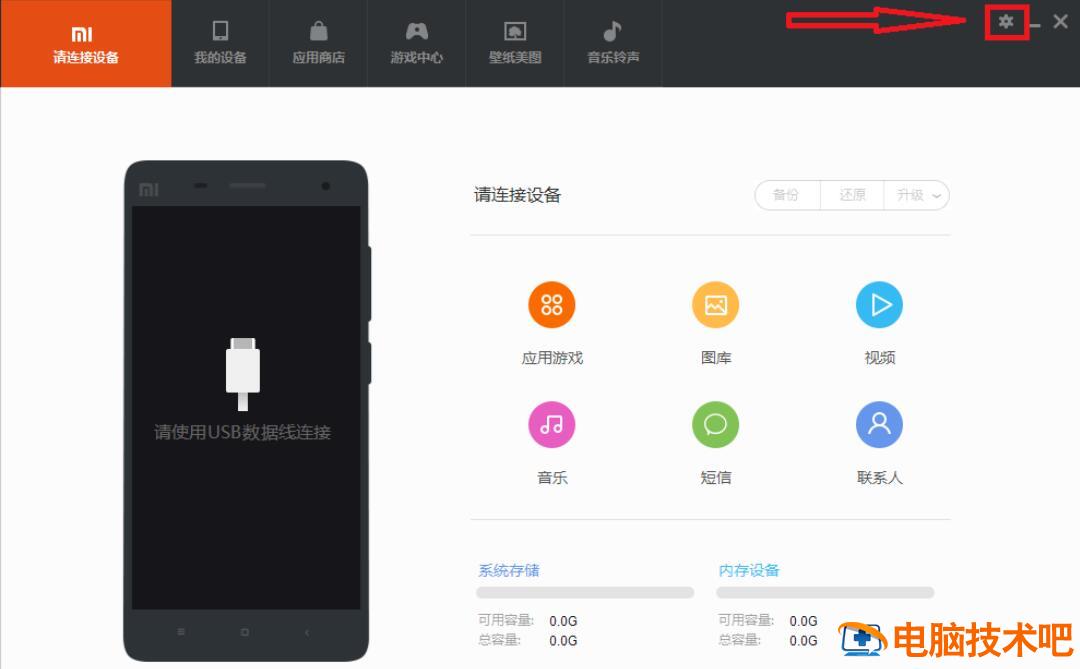
弹出设置窗口,默认常规设置下,建议勾选“设备连接时自动启动”;
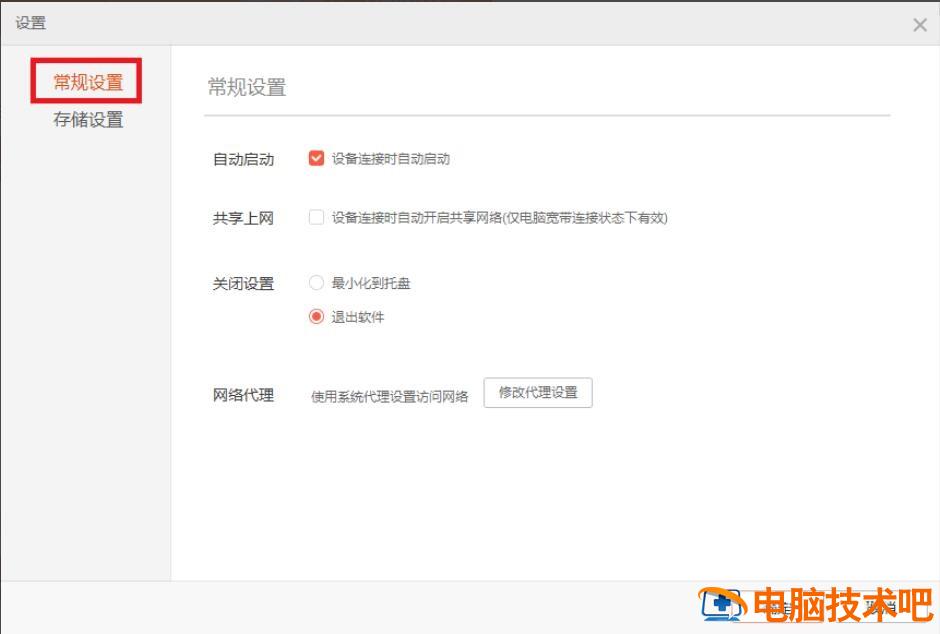
再切换到“存储设置”选项卡,建议修改下载目录,自定义备份目录,将默认下载目录移出C盘,记得点击“确定”以保存设置;
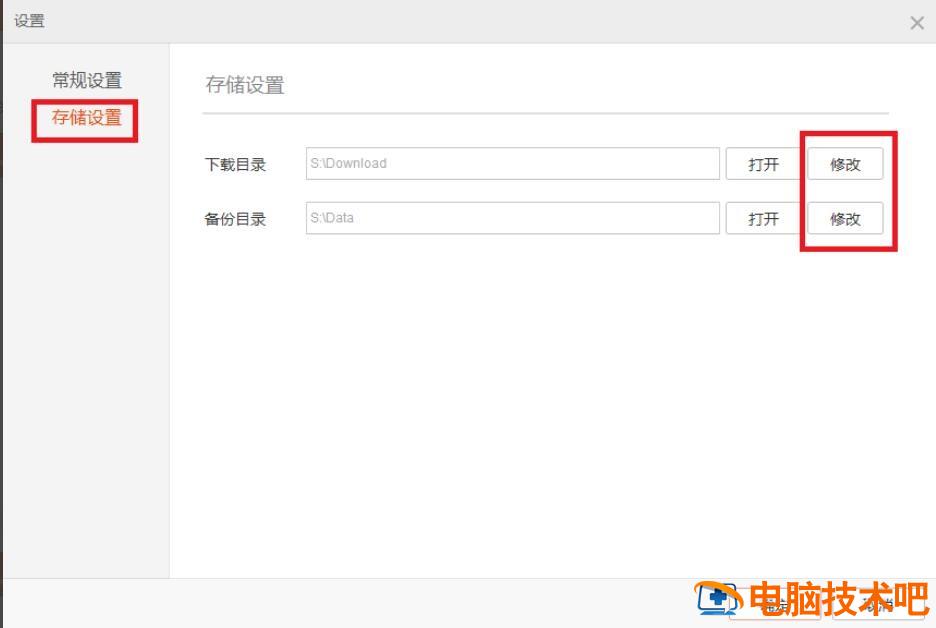
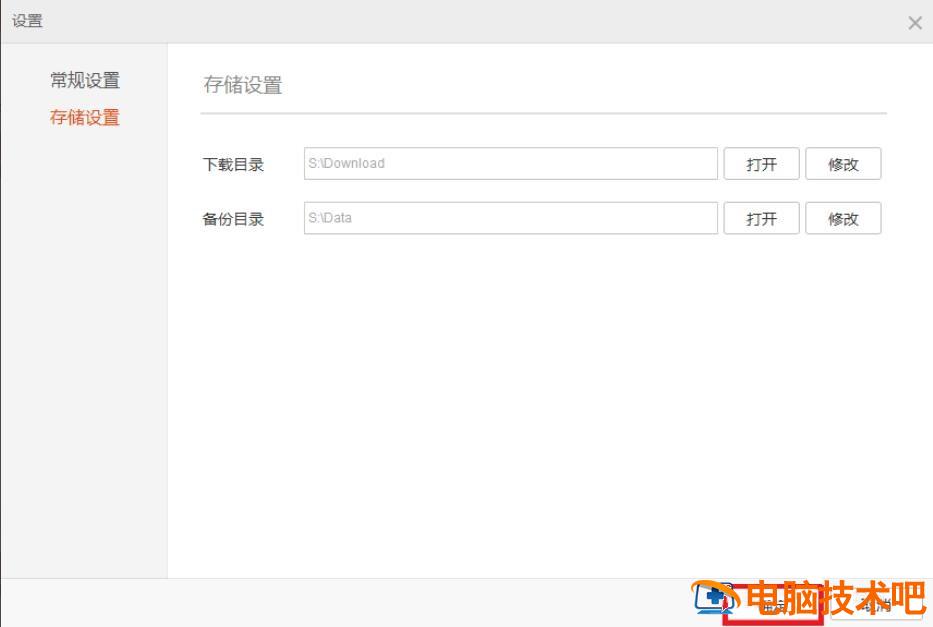
再打开C盘,删除C盘下的应用下载目录,备份目录则按所定义路径自行设置,不建议设置于C盘;
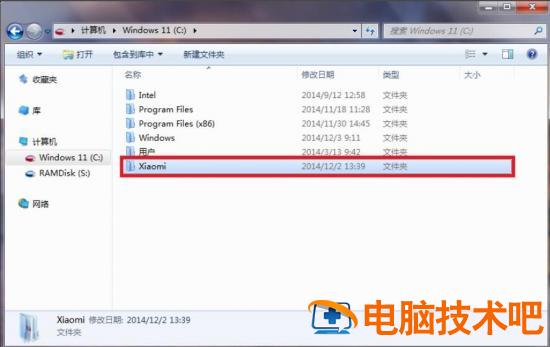
以上就是小编分享的小米助手的设置方法,有需要的朋友可以来看看哦。
原文链接:https://000nw.com/19228.html
=========================================
https://000nw.com/ 为 “电脑技术吧” 唯一官方服务平台,请勿相信其他任何渠道。
系统教程 2023-07-23
电脑技术 2023-07-23
应用技巧 2023-07-23
系统教程 2023-07-23
软件办公 2023-07-11
系统教程 2023-07-23
软件办公 2023-07-11
软件办公 2023-07-12
软件办公 2023-07-12
软件办公 2023-07-12
扫码二维码
获取最新动态
